ps设计色彩缤纷的MM宣传海报(7)
来源:pconline
作者:么么茶
学习:9596人次
Step10
将Step9的C4D素材再放置在下图的位置。

图31
设置图层的混合模式为屏幕,不透明度为70%。

图32
Step11
下面再增加一些色彩更加丰富,但相对比较简单的素材,比如下图所示的。
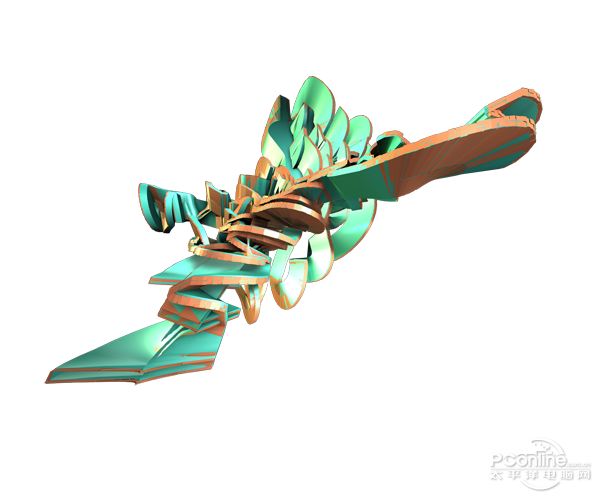
图33
按Ctrl+T调节素材摆放的角度和位置,让圆弧型边露出在画布的右下角,为人物的肩部装饰。效果如下图所示。

图34
接下来,按Ctrl+U或者在菜单栏中选择“图像>调整图层>色相/饱和度”,在色相/饱和度对话框中,设置色相-10、饱和度25,、其余默认,确定回车。设置如下图所示。
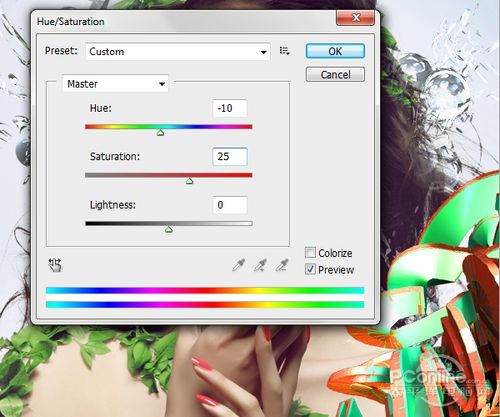
图35
然后设置该图层的混合模式为强光,不透明度设置为80%。添加图层蒙版,选择笔画工具,这次将硬度调高,因为用低硬度会将原本想要的区域淡化。用黑色硬笔刷在蒙版上逐点将不需要显示的部分抹走,留下如下图所示的。

图36
学习 · 提示
相关教程
关注大神微博加入>>
网友求助,请回答!







